Android应用开发笔记——打造自己的标签栏
注:本文为“第二届 Google 暑期大学生博客分享大赛 - 2011 Android 成长篇”参赛博文。
今年暑假我和一群朋友参加了某金融软件开发比赛。我们团队打算制定一个基于条形码的移动支付解决方案(点子诞生于 5 月份的一天,后来我们发现想做的东西已经有了——Google Wallet。囧),软件系统为 C/S 架构,我负责手机客户端部分。考虑到开放性和技术门槛我们选择了 Android 平台。
虽然以前也写过一点 Android 程序,但绝大多数都是所谓的“玩具”,没什么实质性用途。因此,这些玩具们无不例外地拥有着极其简陋的界面。几乎所有的控件都是原生态,纯纯的 Android~
两年前,当 Android 刚出道不久,当各种入门书籍还在漫天飞舞的时候,一款软件穿着原生控件走出去还稍显神气,毕竟那时成型的应用很少。但是,两年后,在这个绿色机器人摧城拔寨之时,如果一款 Android 应用没有好用、漂亮的 UI,你都不好意思说自己在做 Android 应用开发。我觉得如果不在原有控件的基础上做一定的拓展,想要写出优美的界面是难以想象的。
我们团队的软件很大程度上参考了 Twitter,淘宝一类的客户端。我们想在屏幕底部弄一个标签栏(Tabs),这样用户就可以很方便地在不同的页面间切换了。
作为 Android 新手,我当时只知道一种方法:使用 Android 自带的 TabHost 容器。
传统的 TabHost 的使用效果大概是这样的:
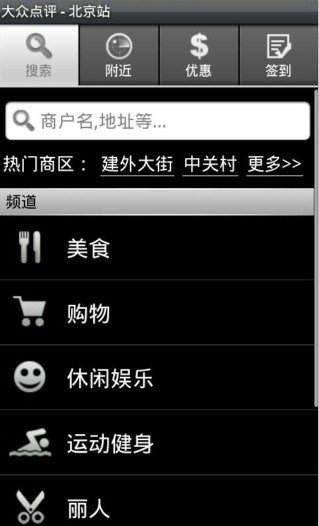
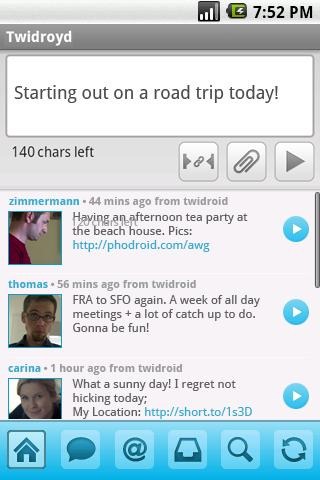
这是大众点评网早期的 Android 客户端,标签栏使用了系统自带的控件。然而这个效果和我们看到的很多底部标签栏相差甚远(右图,twitter 客户端 Twidroyd 截图)。
他们到底是怎么实现的呢?为此,我在网上查了不少资料,大致有以下种方案:
- Button Bar 实现;
- 修改 TabWidget。
1 Button Bar
基本思路:用一个 Layout 来呈现整个标签栏,在上面添加若干按钮作为标签,整个 Layout 作为一个部件 include 到各个界面的布局里去。当用户点击按钮时,切换到相应的界面(多个 Activity 间的切换)。
在 Android 3.0 以前的版本里,这种方案多用于制作动作栏。3.0 后出现了 ActionBar 控件,为开发者省了不少事。希望手机版的 Android 也早点加入。
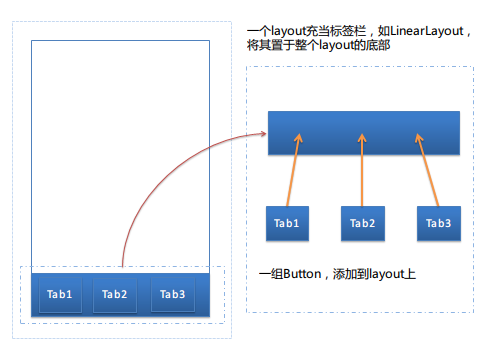
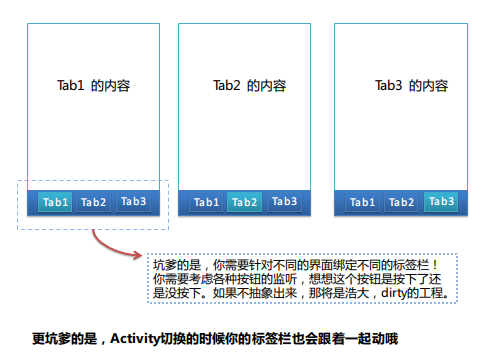
优点:实现了你想要的效果,外观很容易定制。
缺点:标签栏实际不是一个,有多个,他们分别属于不同的界面(从属关系)。这导致了在界面切换的时候,标签栏会随着他的界面(或者说 Activity)“动”,而非常驻在底部。
改进:有一种改进方式是,用一个 Activity 来控制整个主界面,标签栏 include 在这个主界面的布局里,点击标签时显示相应的 View(实际上是在一个 Activity 上多个 View 的切换)。这样就保证了标签栏只有一个,而且不会随着标签切换而动来动去。当然,缺点也是显而易见的,当标签过多的时候,这个 Activity 会变得相当复杂。呵呵~万一有个变动,你懂的。
2 修改 TabWidget
基本思路:在于既然 Android 是开源的,我们就能大改特该,让它听话。我们把 TabWidget 移到底部,然后修改它的外观。
优点:达到了目的,继承了 TabWidget 的基本功能,可复用,使用简单;
缺点:需要研究不少 Android 资料,查 references 查到眼花,费九牛二虎之力去掉分割线,底部白线之类的东西,完成外观定制。
这个方法貌似有不少人用,这里有几篇中文资料(其实都差不多啦,中文圈你抄我我抄你的。。。唉):
3 奇技淫巧
如你所见,前面说过的方法都能达到目的。但是,Button Bar 的方式看上去太 dirty 了,修改 TabWidget 又太麻烦了。有什么方式能避免这些不必要的麻烦,把两者优点结合起来呢?
我想到了 Android 控件的一个属性: android:visibility="gone"。这简直就是救命稻草!它可以让你的控件不显示,而且还不占地方。这有什么用呢?这意味着,我们可以照样用 TabHost,可以照样放 TabWidget,只是,只是我们不把 TabWidget 显示出来。它现在是隐形的标签栏,the real tabs。我们所要做的是:安置一个“傀儡”标签栏,让它来和用户接触。这是不是有点像 Design Pattern 里的“Proxy”呢?
这个方案算是投机取巧之作,很可惜,我不是第一个想到的,你可以看这里。历史总是惊人的相似啊!
标签容器布局,大致代码如下:
<?xml version="1.0"; encoding="utf-8"?>
<!-- TabHost -->
<TabHost
xmlns:"android=http://schemas.android.com/apk/res/android"
android:layout_width="fill_parent"
android:layout_height="fill_parent"
android:id="@android:id/tabhost">
<LinearLayout
android:orientation="vertical"
android:layout_width="fill_parent"
android:layout_height="fill_parent">
<!-- 隐藏的TabWidget,visibility="gone" -->
<TabWidget
android:id="@android:id/tabs"
android:layout_width="fill_parent"
android:layout_height="wrap_content"
android:visibility="gone" />
<!-- 标签内容 -->
<FrameLayout
android:id="@android:id/tabcontent"
android:layout_width="fill_parent"
android:layout_height="0.0dip"
android:layout_weight="1.0"/>
<!-- 用户可见的“tabs”实际上是一组按钮-->
<!-- 注意:checkedButton=“@+id/tab1“,这使得默认选中第一个按钮 -->
<RadioGroup
android:id="@+id/tab_group"
android:layout_width="fill_parent"
android:layout_height="50dp"
android:gravity="center_vertical"
android:layout_gravity="bottom"
android:orientation="horizontal"
android:background="@drawable/tab_bar_bg"
android:checkedButton="@+id/tab1"></p>
<!-- 第一个标签,注意button属性设置成null,以此去掉自带的radio button -->
<!-- 注意:id="@id/tab1",为什么不是+id呢?这个和加载先后有关系,Google一下吧 -->
<RadioButton
android:id="@id/tab1"
android:tag="tab1"
android:layout_width="fill_parent"
android:layout_height="fill_parent"
android:layout_weight="1.0"
android:layout_marginTop="1.0dip"
android:text="Tab 1"
android:button="@null"
android:gravity="center"
android:background="@drawable/tab_bg_selector"/>
<RadioButton
android:id="@+id/tab2"
android:layout_width="fill_parent"
android:layout_height="fill_parent"
android:layout_weight="1.0"
android:layout_marginTop="1.0dip"
android:text="Tab 2"
android:button="@null"
android:gravity="center"
android:background="@drawable/tab_bg_selector"/>
<RadioButton
android:id="@+id/tab3"
android:layout_width="fill_parent"
android:layout_height="fill_parent"
android:layout_weight="1.0"
android:layout_marginTop="1.0dip"
android:text="Tab 3"
android:button="@null"
android:gravity="center"
android:background="@drawable/tab_bg_selector"/>
</RadioGroup>
</LinearLayout>
</TabHost>
RadioGroup 就是底部的标签栏,背景进行了自定义。我在这边 demo 里用了 9.png 格式的图,嗯,你会经常用它的。
此外,标签被选中和未被选中的关键在于android:background="@drawable/tab_bg_selector"这句。
<?xml version="1.0" encoding="utf-8"?>
<selector
xmlns:android="http://schemas.android.com/apk/res/android"></p>
<item
android:state_focused="true"
android:drawable="@drawable/tab_bg_focused" />
<item
android:state_pressed="true"
android:drawable="@drawable/tab_bg_selected" />
<item
android:state_checked="true"
android:drawable="@drawable/tab_bg_selected" />
</selector>
下面列出加载它的 Activity 代码:
public class TabDemoActivity extends TabActivity {
private TabHost tabhost;
private RadioGroup tabGroup;
@Override
public void onCreate(Bundle savedInstanceState) {
super.onCreate(savedInstanceState);
setContentView(R.layout.main);
tabhost = getTabHost();
tabGroup = (RadioGroup) findViewById(R.id.tab_group);
// 这里新建3个的Intent用于Activity的切换
Intent tab1 = new Intent(this, TabOneActivity.class);
Intent tab2 = new Intent(this, TabTwoActivity.class);
Intent tab3 = new Intent(this, TabThreeActivity.class);
// 向tabhost里添加tab
tabhost.addTab(tabhost.newTabSpec("TAB1").setIndicator("Tab 1")
.setContent(tab1));
tabhost.addTab(tabhost.newTabSpec("TAB2").setIndicator("Tab 2")
.setContent(tab2));
tabhost.addTab(tabhost.newTabSpec("TAB3").setIndicator("Tab 3")
.setContent(tab3));
// 给各个按钮设置监听
tabGroup.setOnCheckedChangeListener(new OnTabChangeListener());
}
private class OnTabChangeListener implements OnCheckedChangeListener {
@Override
public void onCheckedChanged(RadioGroup group, int id) {
// TODO Auto-generated method stub
//尤其需要注意这里,setCurrentTabByTag方法是纽带
switch (id) {
case R.id.tab1:
tabhost.setCurrentTabByTag("TAB1");
break;
case R.id.tab2:
tabhost.setCurrentTabByTag("TAB2");
break;
case R.id.tab3:
tabhost.setCurrentTabByTag("TAB3");
break;
}
}
}
}
最后,为演示起见我们写 3 个装入容器的 Activity。TabOneActivity,TabTwoActivity,TabThreeActivity。
比如
public class TabOneActivity extends Activity {
@Override
protected void onCreate(Bundle savedInstanceState) {
// TODO Auto-generated method stub
super.onCreate(savedInstanceState);
setContentView(R.layout.content);
TextView text=(TextView)findViewById(R.id.text);
text.setText("This is tab 1.");
}
}
他们的 layout 很简单,在 LinearLayout 里就放了个 TextView。。。这里就不贴了。
最终效果图:
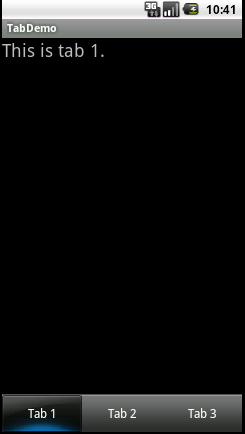
当然这只是一个 Demo,要做得更漂亮你需要在细节处好好作文章,譬如,美化文字,添加图标等等。
题外话:我觉得美工是你绝对不能忽视的问题,因为没有优秀的图片,你做出来的东西看上去要多渣就有多渣。你弄不出高光效果,你弄不好优雅的渐变,更做不出漂亮的图标。程序猿们,还在觉得自己比美工高级么?呵呵。